Windows 画面サイズ 調整 方法 - 解像度変更と拡大縮小設定
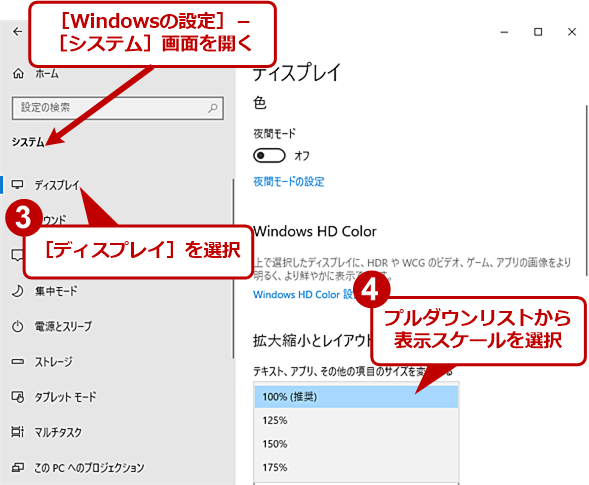
Windowsの画面サイズを調整する方法について説明します。画面が大きすぎたり小さすぎたりすると、作業効率が低下することがあります。このような場合、ディスプレイ解像度を変更することで、画面サイズを調整できます。また、拡大縮小設定を活用することで、テキストやアイコンのサイズを変更することもできます。これらの設定を適切に変更することで、快適な作業環境を実現できます。さらに、グラフィックス設定を調整することで、より詳細な画面設定が可能です。
イントロダクション
Windowsの画面サイズを調整する方法はさまざまありますが、主にディスプレイ解像度の変更や拡大縮小設定の調整が挙げられます。画面が大きすぎたり小さすぎたりして困っているユーザーは、これらの設定を変更することで快適な作業環境を実現できます。ディスプレイ設定にアクセスすることで、簡単に解像度を変更し、テキストやアイコンのサイズを調整できます。さらに、グラフィックス設定を利用することで、より詳細な調整が可能です。また、ショートカットキーを使用することで、迅速に画面サイズを変更できます。マルチモニターを使用している場合は、マルチモニター設定を活用することで、各モニターの解像度や配置を調整できます。これらの方法を理解し、適切に設定することで、Windowsの画面サイズを最適化できます。
ディスプレイ解像度の変更方法
Windowsの画面サイズを調整するには、まずディスプレイの解像度を変更することが挙げられます。解像度とは、ディスプレイに表示されるピクセルの数を指し、これを変更することで画面の大きさを変えることができます。具体的には、ディスプレイ設定を開き、解像度のスライダーを調整することで、画面のサイズを変更できます。解像度を高くすると、より多くの情報が表示されるようになり、逆に解像度を低くすると、画面上の文字やアイコンが大きくなります。
ディスプレイ設定へのアクセスは簡単で、デスクトップ上で右クリックし、「ディスプレイ設定」を選択するだけです。ここで、解像度の変更だけでなく、拡大縮小の設定も行うことができます。これにより、画面上の要素を適切なサイズに調整できます。例えば、拡大縮小率を上げることで、テキストやアイコンを大きく表示させることが可能です。
拡大縮小設定の調整方法
Windowsの画面サイズを調整するには、拡大縮小設定を調整する方法があります。この設定を変更することで、画面上のテキストやアイコン、ウィンドウのサイズを変更できます。具体的には、ディスプレイ設定の「拡大縮小とレイアウト」セクションで、拡大縮小率を変更することができます。例えば、100%から125%や150%に変更することで、画面上の要素が大きく表示されるようになります。
拡大縮小設定を変更する際には、解像度とのバランスも考慮する必要があります。解像度を変更せずに拡大縮小率だけを変更すると、テキストや画像がぼやけてしまう可能性があります。そのため、解像度と拡大縮小率の両方を調整して、最適な表示状態を見つけることが重要です。
また、特定のアプリケーションに対して拡大縮小設定を個別に適用することもできます。これにより、特定のアプリだけを大きく表示したり、逆に小さく表示したりすることができます。これらの設定を駆使することで、Windowsの画面サイズを細かく調整し、快適な作業環境を実現できます。
グラフィックス設定の利用
Windowsの画面サイズを調整する方法として、グラフィックス設定を利用することができます。グラフィックス設定では、ディスプレイの解像度やレンダリングスケールを変更することで、画面上の要素のサイズを調整できます。具体的には、グラフィックスドライバーの設定画面から、カスタム解像度の設定や、拡大縮小モードの切り替えを行うことができます。これらの設定を調整することで、画面上のテキストやアイコンのサイズを変更し、より快適な作業環境を実現できます。例えば、高解像度ディスプレイを使用している場合、デフォルトの設定ではテキストが小さく見えすぎることがありますが、グラフィックス設定を調整することで、適切なサイズに変更できます。
ショートカットキーの活用
Windowsの画面サイズを調整する際、ショートカットキーを活用することでさらに効率的に操作できます。例えば、Ctrl + Plusキー または Ctrl + マウスホイール で画面の拡大縮小が可能です。これにより、作業中のウィンドウやテキストをすばやく拡大・縮小できます。また、Windowsキー + Plusキー または Windowsキー + Minusキー で拡大鏡の機能を利用し、画面の一部を拡大表示することもできます。このようにショートカットキーを覚えておくことで、画面サイズの調整がより簡単になります。さらに、ディスプレイ設定にアクセスするショートカットとして、Windowsキー + I を押して設定を開き、簡単に解像度や拡大縮小の設定を変更できます。
マルチモニター設定の活用
Windowsで複数のモニターを使用している場合、マルチモニター設定を活用することで、画面サイズをより柔軟に調整できます。複数のモニターを接続することで、作業領域を広げ、効率的に作業を行うことができます。ディスプレイの拡張やディスプレイの複製などの設定を利用することで、各モニターの解像度や拡大縮小設定を個別に調整できます。これにより、特定のモニターで特定のアプリケーションをより快適に使用することができます。
ディスプレイ設定からマルチモニターの設定を行うことができます。具体的には、ディスプレイの識別やディスプレイの並び順の設定を行うことができます。また、特定のモニターをメイン ディスプレイとして設定することもできます。マルチモニター設定を有効に活用することで、作業効率を向上させることができます。
まとめ
Windowsの画面サイズを調整する方法について説明します。ディスプレイの解像度を変更することで、画面上のアイテムのサイズを調整できます。解像度を高くすると、画面上のアイテムが小さくなり、より多くの情報を表示できます。一方、解像度を低くすると、アイテムが大きくなり、視認性が向上します。
また、Windowsには拡大縮小機能が搭載されており、画面上のアイテムのサイズを簡単に調整できます。この機能を使用すると、テキストやアイコンのサイズを拡大または縮小でき、快適な作業環境を実現できます。さらに、グラフィックス設定を調整することで、特定のアプリケーションの表示サイズを変更することも可能です。
これらの方法を組み合わせることで、Windowsの画面サイズを自分のニーズに合わせて調整できます。例えば、マルチモニターを使用している場合は、各モニターの解像度や拡大縮小設定を個別に調整できます。さらに、ショートカットキーを使用して、拡大縮小設定を迅速に切り替えることもできます。
よくある質問
Windowsの画面サイズを調整する方法は?
Windowsの画面サイズを調整するには、解像度を変更する方法と拡大縮小設定を使用する方法の2つがあります。解像度を変更するには、デスクトップを右クリックして「ディスプレイ設定」を選択し、解像度のドロップダウンメニューから適切な解像度を選択します。拡大縮小設定を使用するには、「ディスプレイ設定」の拡大縮小とレイアウトセクションで、テキスト、アプリ、他のアイテムのサイズを変更するのスライダーを調整します。これらの設定を変更することで、Windowsの画面サイズを調整できます。
ディスプレイの解像度を変更すると何が変わる?
ディスプレイの解像度を変更すると、画面上のピクセル数が変わります。解像度を上げると、より多くのピクセルが表示され、画像がより鮮明になります。逆に、解像度を下げると、ピクセル数が減少し、画像がより粗くなります。解像度の変更は、モニターの性能やグラフィックカードの能力によって制限されることがあります。
拡大縮小設定を使用するとどうなる?
拡大縮小設定を使用すると、WindowsのUI要素やテキストのサイズが変更されます。これにより、画面上のアイテムが大きく表示され、視認性が向上します。ただし、一部のアプリケーションでは、拡大縮小設定が正しく適用されない場合があります。
画面サイズの調整でトラブルが発生したらどうすればいい?
画面サイズの調整でトラブルが発生した場合、ディスプレイ設定をデフォルト値に戻すことで解決できることがあります。また、グラフィックドライバを更新することも有効な解決策となる場合があります。さらに、モニターの設定や接続ケーブルを確認することも重要です。これらの方法を試しても問題が解決しない場合は、専門家のサポートを受けることを検討してください。
Deja una respuesta
Lo siento, debes estar conectado para publicar un comentario.
関連ブログ記事